

By Adela D. Louie, Son Güncelleme: 6/12/2023
"Neden Instagram'dan bildirim almıyorum?" "Bildirimlerim neden çalışmıyor?" Aynı soruyu sordunuz mu? Bu makale sizin için.
Instagram, dünyadaki hemen hemen tüm insanlar tarafından kullanılan en popüler sosyal medya sitelerinden biridir. Bu uygulama aslında iPhone cihazınız gibi akıllı telefonlarınızdan fotoğraf ve videolarınızı paylaşmak için yapılmıştır. Instagram hesabınızda bir video veya fotoğraf yayınladıktan sonra, Facebook ve Twitter gibi diğer sosyal medya siteleri gibi otomatik olarak haber akışınızda görünecektir.
Bu platform aynı zamanda influencer dediğimiz kişiler tarafından da bu sosyal medya sitelerinden daha fazla izleyici çekmek için kullanılıyor. Bazıları bu uygulamayı sevdikleri bazı ünlüleri takip etmek ve güncellenmek için kullanıyor. Bu iPhone veya herhangi bir iOS kullanıcısı için Instagram, cihazlarına yükledikleri en iyi sosyal medya sitelerinden biridir.
iPhone veya iOS cihazlarının kamerası söz konusu olduğunda yeni özelliklere sahip olduğundan, Instagram kullanan kişiler daha fazla fotoğraf çekip haber akışlarında yayınlamaya eğilimlidir. Ayrıca, yeni takipçiler, takip ettiğimiz kişilerle ilgili yeni güncellemeler veya Instagram'da bize bağlı diğer kişilerden mesaj alsak bile iOS cihazlarımızda bildirim alıyoruz.
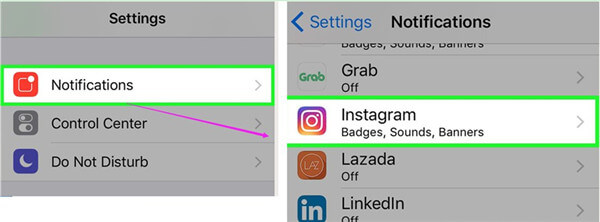
Ancak günümüzde, bu sosyal medya sitesinin bazı kullanıcıları tarafından bildirilen bazı Instagram sorunları var ve en yaygın sorun, Instagram için iOS cihazlarında herhangi bir bildirim almamalarıdır. Bunun olası bir nedeni, iOS sisteminizi yükseltmenizdir. Sizin için yapabileceğiniz bazı çözümleri bir araya getirdik. Instagram bildiriminin çalışmamasını düzeltin telefonunda.
İşte nasıl düzeltileceği!
Bölüm 1. Instagram Bildirimi Çalışmıyor Sorunu Nasıl OnarılırBölüm 2. FoneDog Toolkit iOS Veri Kurtarma Kullanarak Verilerinizi KurtarınBölüm 3. SonuçVideo Rehberi: Instagram Verileri Nasıl Kurtarılır
İşte 'Instagram Bildirimi Çalışmıyor' sorununa yönelik yedi hızlı düzeltme, aşağıya bir göz atın:
Açıkçası, herhangi bir iOS sorununu çözmenin, cihazınızı yeniden başlatmaktan daha iyi bir yolu yoktur. Bunu yapabilmek için, devam edin ve ekranınızda " yazan bir mesaj görene kadar cihazınızın güç düğmesini birkaç saniye basılı tutun.Kapatmak için Kaydır".
Bu mesajları ekranınızda gördüğünüzde, devam edin ve cihazınızı kapatmak için kaydırıcıyı soldan sağa kaydırın. Cihazınız tamamen kapandıktan sonra bir veya iki dakika bekleyin ve güç düğmesini tekrar basılı tutarak tekrar açın ve ardından ekranınızda Apple logosunu gördüğünüzde bırakın.
Cihazınızı kapatmanızın cihazınızda çalışan tüm işlemleri durduracağını asla unutmayın. Bunların çoğu aslında cihazınızdaki bazı yazılım arızalarından kaynaklanmaktadır. Bu nedenle, cihazınızı kapatıp tekrar açarsanız veya iPhone cihazınızda donanımdan sıfırlama yapsanız bile, cihazınızı normal şekilde başlatır ve ayrıca yeni bir yeniden başlatmaya sahip olur.
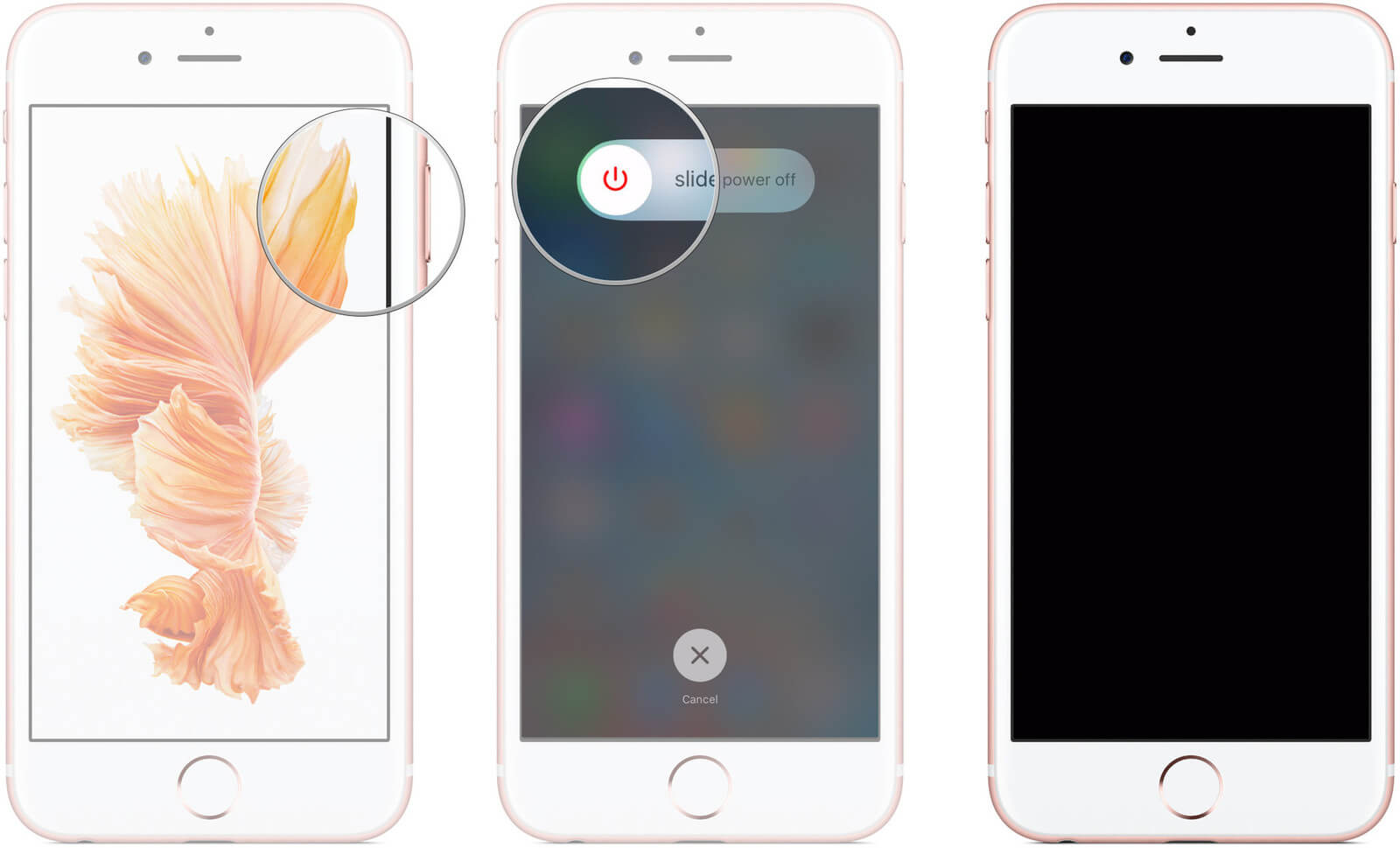
Cihazınızı sessiz moda aldıysanız, cihazınızda herhangi bir push bildirimi almama ihtimaliniz çok yüksektir. Bu nedenle Sessiz Mod'dan çıkabilmeniz için tek yapmanız gereken cihazınızın yan tarafındaki anahtarı açıp kapatmaktır.
Apple, tüm kullanıcıları için her zaman yeni bir yazılım güncellemesi yayınladığı için, cihazınızı da güncellemeyi deneyebilirsiniz. Cihazınızı güncellerseniz, bu, cihazınızdaki bazı hataları ve sistem hatalarını da düzeltir. Sizin için cihazınızı güncellemek için Ayarlar'a gidin ve ardından Genel'e gidin ve ardından Yazılım Güncelleme'ye dokunun. Mevcut bir güncelleme varsa, devam edin ve İndir ve Yükle'ye dokunun.
DND veya Rahatsız Etmeyin aslında cihazınızın sahip olduğu en iyi özelliklerden biridir. Cihazınızda DND etkinse, herhangi bir bildirim ve arama alamazsınız. Bu özelliğin cihazınızda bilmeden etkinleştirildiği ve Instagram'ınızdan herhangi bir bildirim almamanıza neden olduğu durumlar vardır.
Ekranınızın üst kısmında bir ay tipi simgesi görürseniz, bu, bu özelliğin etkin olduğu anlamına gelir. Bunu kapatmak için Ayarlarınıza gidin ve ardından Rahatsız Etmeyin üzerine dokunun ve ardından yanındaki KAPALI düğmesine basın.
İnsanlar ayrıca şunu sormaktan hoşlanırlar:
Silinen Instagram Fotoğrafları Nasıl Görülür?
2018'deki En İyi iTunes Backup Extractor
Uygulama bildiriminizi kontrol etmenin başka bir yolu daha var. Sizin gibi belirli uygulamalar için bildirimlerin geldiği zamanlar vardır. Instagram gerçekten sessize alınır ve eğer öyleyse, gerçekten herhangi bir bildirim alamazsınız. Ayarlarınıza giderek bunu kontrol etmeye çalışın ve ardından Bildirimler'i seçin. Ardından, bildirimin etkinleştirilip etkinleştirilmediğini gösteren tüm Uygulamalarınızı görebileceksiniz, Buradan, devam edin ve Instagram Uygulamasına dokunun ve ardından "Bildirime İzin Ver"i açın.
Instagram bildirimlerini alabilmeniz için sabit bir bağlantıya bağlı olmanız gerektiğini unutmayın. Cihazınız sabit bir internet bağlantısına bağlı değilse, anında Instagram bildirimi alamazsınız.
Cihazınızın geri yüklenmesi, Instagram bildiriminiz gibi çalışmayan tüm bildirimleri gerçekten düzeltecektir. Ancak bu, son seçeneğiniz olmalıdır, çünkü cihazınızı geri yüklemek, cihazınızı sıfırlayacak ve onu yeni gibi yapacaktır. Bunu cihazınızda yapmak, kayıtlı tüm verilerinizi ve ayarlarınızı siler. Ancak, gerçekten cihazınızı geri yüklemeniz gerekiyorsa, önce tüm verilerinizi yedeklediğinizden emin olmalısınız.
En iyi kısım?
Şimdi, arızalı olan Instagram bildiriminizi düzeltmek için cihazınızı geri yüklediyseniz, cihazınızdaki verileri zaten kaybetmiş olabilirsiniz. Endişelenecek bir şey yok çünkü cihazınızda silinen verileri kurtarmanız için mükemmel bir yazılımımız var.
Bu, FoneDog Araç Takımı - iOS Veri Kurtarma'yı kullanmaktır. Program, fotoğraflar, videolar, kişiler, mesajlar, arama kayıtları ve daha fazlası gibi cihazlarınızda silinen tüm verilerinizi kurtarmanıza yardımcı olabilir. Bu yazılım, verilerinizi doğrudan cihazınızdan kurtarma, iCloud yedeklemenizden kurtarma ve verilerinizi iTunes yedeklemenizden kurtarma olmak üzere üç şekilde kurtarmanıza yardımcı olabilir.
Bu program aslında Apple tarafından yeni piyasaya sürülen cihazlar da dahil olmak üzere tüm iOS cihazlarıyla uyumludur ve bu, verilerinizi kurtarmanın en güvenli ve en kolay yolu olarak kabul edilir. FoneDog Araç Takımı - iOS Veri Kurtarma'yı nasıl kullanabileceğiniz aşağıda açıklanmıştır.
iPhone'dan verileri geri yüklemek için bilgisayarınıza FoneDog - iOS Veri Kurtarma'yı indirin ve yükleyin. Hem Mac hem de Windows için kullanılabilir.
FoneDog Toolkit - iOS Data Recovery programını bilgisayarınıza başarıyla yükledikten sonra, devam edin ve başlatın ve ardından USB kablonuzu kullanarak cihazınızı bilgisayarınıza bağlayın. Cihazınız program tarafından algılandıktan sonra "İOS cihazından kurtar" ve ardından "Taramayı Başlat" düğmesine tıklayın.

Taramayı Başlat düğmesine tıkladığınızda, program silinen tüm verileri almak için cihazınızı tarar. Dosyanızın büyüklüğüne bağlı olarak bu biraz zaman alabilir. Program, cihazınızdan silinen verilerinizi taramayı bitirdiğinde, toplanan tüm verileri ekranınızın sol tarafında görebileceksiniz ve ardından devam edip bunları tek tek önizleyebilirsiniz.

Cihazınızdan kurtarmak istediğiniz tüm öğeleri seçtikten sonra devam edin ve "Kurtarmak" düğmesine basın ve ardından verilerinizi kurtarmanız için bir yol seçin. Kurtarılan tüm veriler daha sonra bilgisayarınıza kaydedilecektir.

iTunes'unuzu kullanarak verilerinizi yedeklediyseniz, bu yöntemi kullanabileceksiniz.
Program çalışmaya başladığında ve cihazınızı bilgisayarınıza bağladığınızda, devam edin ve "İTunes Yedekleme Dosyasından Kurtar" seçeneğini ekranınızın sol panelinden seçin. Program daha sonra iTunes'unuzda yapılan tüm yedekleme dosyanızı gösterecektir. Listeden istediğiniz yedekleme dosyasını seçin ve ardından "Taramayı Başlat" düğmesine basın. iTunes yedeklemenizin ne kadar büyük olduğuna bağlı olarak tarama işlemi biraz zaman alabilir.

Tarama işlemi tamamlandığında, Mesajlar, Kişiler, Arama Günlükleri, Videolar, Fotoğraflar ve daha fazlası gibi taranan tüm veriler ekranınızın sol tarafında gösterilecektir. İçerdiği öğeleri görmek için her bir klasörü önizleyebilirsiniz. Ardından, geri yüklemek istediğiniz tüm öğeleri seçin ve ardından "Kurtarmak" düğmesine tıklayın.

Verilerinizi iCloud yedeklemenizi kullanarak yedeklediyseniz, bu yöntemi kullanabileceksiniz.
FoneDog Toolkit - iOS Data Recovery programını yeniden başlatın ve ardından "İCloud Yedekleme Dosyasından Kurtar" seçeneği ekranınızın sol tarafında bulunur. Bundan sonra, program sizden iCloud'unuzda oturum açmanızı isteyecektir. Devam edin ve oturum açmanız için Apple Kimliğinizi ve şifrenizi girin. Bundan sonra, program daha sonra açılacaktır. size iCloud yedekleme dosyanızın bir listesini gösterin.İstediğiniz yedekleme dosyasını seçin ve ardından yedekleme dosyasının yanındaki "İndir" düğmesine tıklayın.

iCloud yedekleme dosyanızı indirdikten sonra. sadece devam edin ve "İleri" düğmesine tıklayın. FoneDog Toolkit - iOS Veri Kurtarma programı, silinen tüm verileri bulmak için yedekleme dosyanızı taramaya ve çıkarmaya başlayacaktır. Tarama işlemi, yedekleme dosyanızın ne kadar büyük olduğuna bağlı olarak biraz zaman alabilir, bu nedenle programın tarama işlemi ile tamamlanmasını bekleyin.

Tarama işlemi tamamlandığında, artık kişileriniz, videolarınız, fotoğraflarınız, mesajlarınız ve daha fazlası gibi iCloud yedekleme dosyanızdaki verilerinizi önizleyebilirsiniz. Doğru içeriğe sahip olduğunuzdan emin olmak için öğeleri tek tek kontrol edin. Tüm öğeleri onayladıktan sonra devam edin ve "Kurtarmak" düğmesine basın, böylece FoneDog Araç Takımı - iOS Veri Kurtarma programı iCloud yedeklemenizden silinen tüm dosyaları kurtarabilir.

İPUCU: Silinen verilerinizi kurtarmak için iCloud yedekleme dosyanızı kullanırken, artık cihazınızı bilgisayarınıza bağlamanız gerekmez, ancak cihazınızın bir internet bağlantısına bağlı olduğundan emin olmanız gerekir.
Ayrıca, yedeklemeler PC veya Android cihazlarda ise, silinen verilerinizi doğrudan iOS cihazınızda geri alabilirsiniz. FoneDog Telefon Transferi. Verilerinizi farklı cihazlar arasında doğrudan aktarabilir. İlgileniyorsanız, ücretsiz deneme için aşağıdaki düğmeyi tıklayın!
Artık cihazınızda çalışmayan Instagram bildiriminizi nasıl düzeltebileceğinizi öğrendiniz. Gördüğünüz gibi, Instagram bildiriminizi nasıl düzeltebileceğinizin birçok nedeni ve elbette yolu var. Şimdi, cihazınızı geri yüklemeye başvurduysanız ve bu nedenle tüm verilerinizi kaybettiyseniz, FoneDog Toolkit - iOS Veri Kurtarma programı kullanabileceğiniz en iyi yazılımdır.
Herhangi bir yedeğiniz olmasa bile silinen verilerinizi kurtarmanıza yardımcı olabilir. Bu programı kullanmak da çok güvenli çünkü tüm verileriniz güvende tutulacak ve bilgileriniz de güvende olacak. Bu program herhangi bir iOS cihazıyla uyumlu olarak gelir, böylece cihazınız ne olursa olsun endişelenmenize gerek kalmaz. bu FoneDog Araç Takımı - iOS Veri Kurtarma programı, silinen dosyalarınızı şimdiye kadarki en hızlı, en kolay ve en güvenli şekilde kurtarmanıza yardımcı olacaktır.
İnsanlar ayrıca okurInstagram "Yayın Yenilenemedi" Hatası Nasıl Onarılır
Aşağıdaki oynatıcıya tıklayın ve Instagram bildirim sorununu düzelttikten sonra cihazlardan verileri geri yüklemek için FoneDog iOS Veri Kurtarma'nın sizin için nasıl çalıştığını izleyin.
Hinterlassen Sie einen Kommentar
Yorumlamak
iOS Veri Kurtarma
FoneDog iOS Veri Yedekleme - iOS aygıtınızdan kayıp veya silmiş dosyaları kurtarmanıza yardım etmek için üç etkili yöntem sağlar.
Ücretsiz deneme Ücretsiz denemePopüler makaleler
/
BİLGİLENDİRİCİLANGWEILIG
/
basitKOMPLİZİERT
Vielen Dank! Merhaba, Sie die Wahl:
Excellent
Değerlendirme: 4.6 / 5 (dayalı 91 yorumlar)